Falls Sie für eine gewisse Zeit abwesend sind, beispielsweise wegen Ferien, können Sie in Outlook eine Abwesenheitsmeldung aktivieren. Sobald Sie in dem eingestellten Zeitraum eine E-Mail erhalten, wird die von Ihnen definierte Antwort automatisch gesendet. Falls Sie die automatische Antwort vor Ablauf des Zeitraumes ausschalten möchten, können Sie sie auch manuell deaktivieren.
Inhaltsverzeichnis
- Abwesenheitsmeldung in Outlook aktivieren / deaktivieren
- Abwesenheitsmeldung in Outlook online aktivieren / deaktivieren
Abwesenheitsmeldung in Outlook aktivieren / deaktivieren
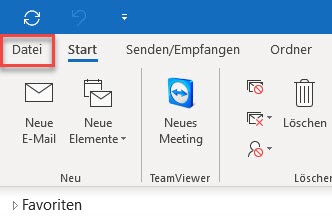
Öffnen Sie Ihr Outlook und klicken Sie oben links auf “Datei”.
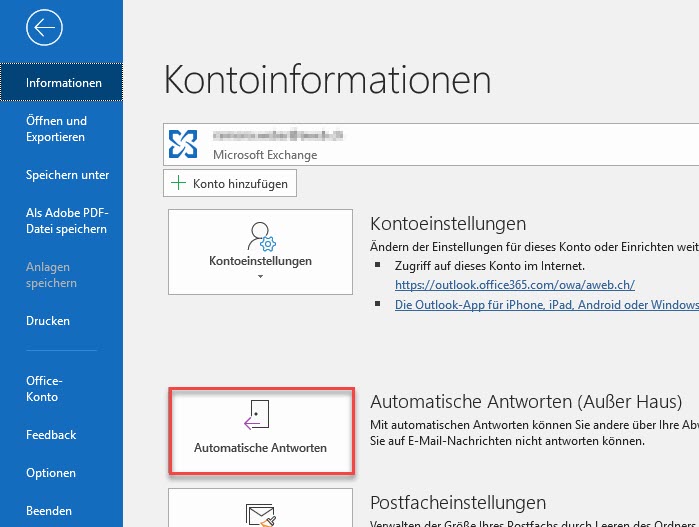
Ihre Kontoinformationen öffnen sich. Klicken Sie auf “Automatische Antworten”.
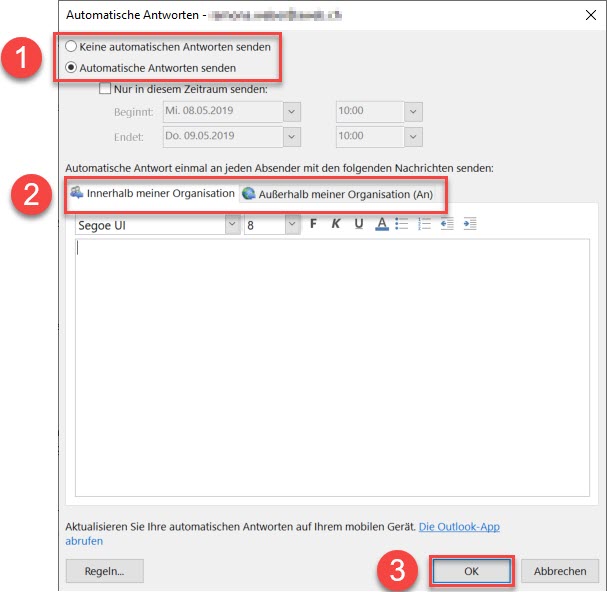
Um die Abwesenheitsmeldung zu aktivieren:
- Klicken Sie auf „Automatische Antworten senden“. Direkt darunter können Sie einstellen, ob die automatische Antwort nur in einem bestimmten Zeitraum gesendet werden soll.
- Um auch externen Personen eine automatische Antwort zu senden, müssen Sie dies explizit aktivieren, indem Sie auf den Reiter “Ausserhalb meiner Organisation” klicken und dort bei “Automatische Antwort an Personen ausserhalb meiner Organisation senden” einen Haken setzen. Das ausgegraute Textfeld wird dadurch editierbar, sodass Sie in diesem die automatische Antwort für externe Personen erfassen können.
- Klicken Sie zum Schluss auf “Speichern”.
Um die Abwesenheitsmeldung zu deaktivieren:
- Klicken Sie auf „Keine automatischen Antworten senden” und anschliessend auf „OK“.
Abwesenheitsmeldung online aktivieren / deaktivieren
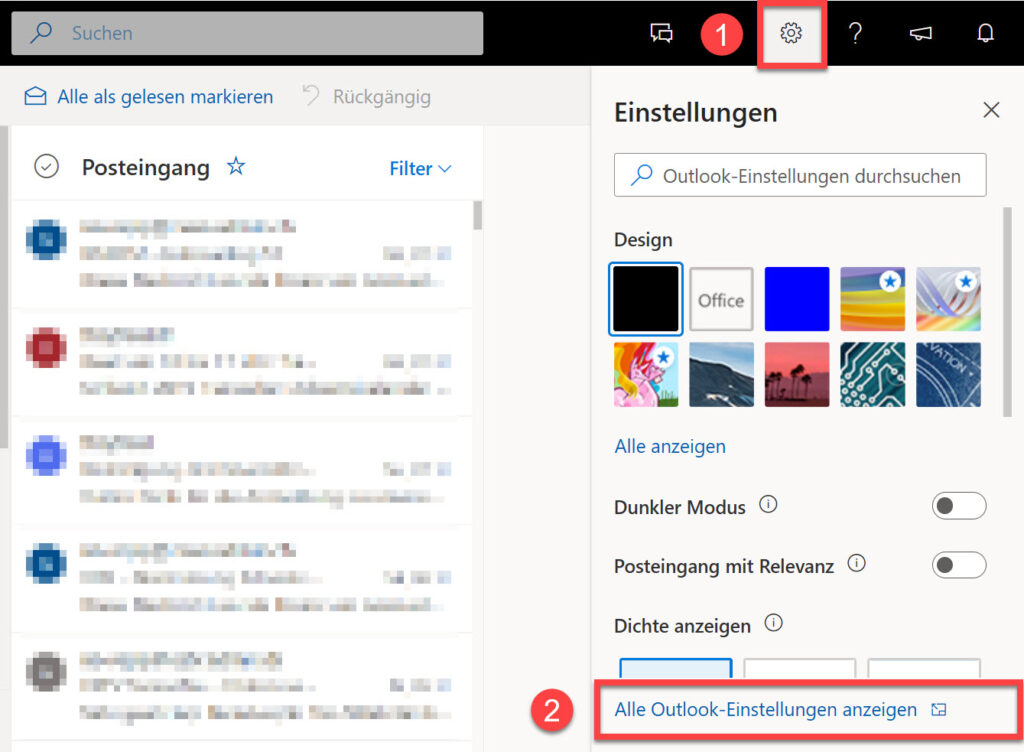
- Öffnen Sie Outlook online und klicken Sie oben rechts auf das Zahnrad, um die Einstellungen zu öffnen.
- Klicken Sie ganz unten auf “Alle Outlook-Einstellungen anzeigen”.
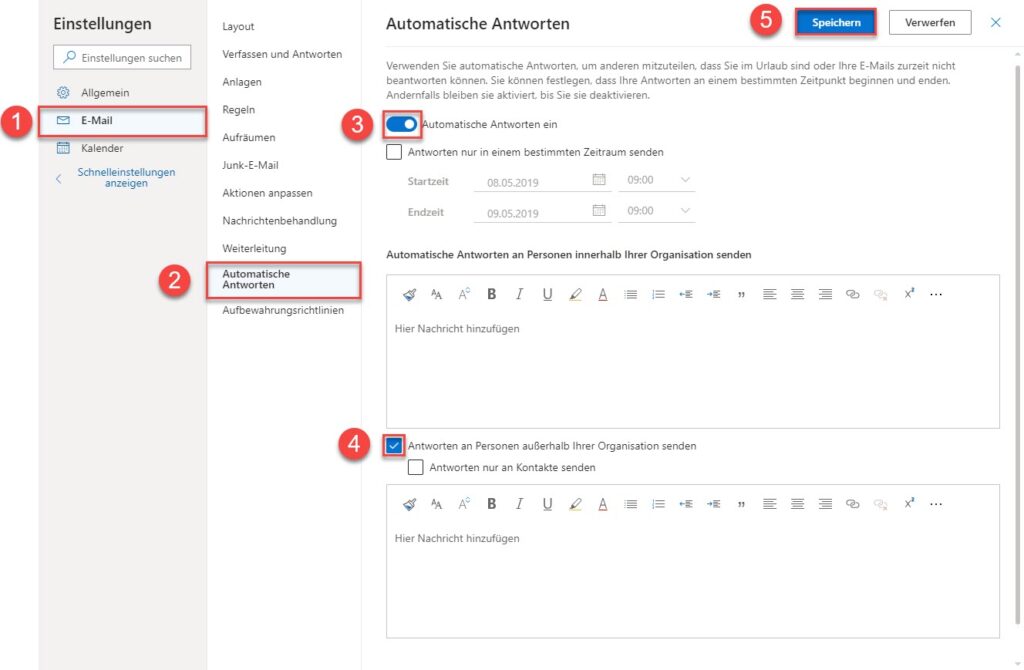
Um die Abwesenheitsmeldung zu aktivieren:
- Achten Sie darauf, dass links der Reiter „E-Mail“ ausgewählt ist.
- Klicken Sie auf „Automatische Antworten“.
- Klicken Sie auf den Regler, um die automatische Antwort zu aktivieren. Direkt darunter können Sie einstellen, ob die automatische Antwort nur in einem bestimmten Zeitraum gesendet werden soll.
- Um auch externen Personen eine automatische Antwort zu senden, müssen Sie dies explizit aktivieren, indem Sie bei „Antworten an Personen ausserhalb Ihrer Organisation senden“ einen Haken setzen. Der Text im oberen Textfeld gilt für Personen, die Ihrer Organisation angehören, der Text im unteren Textfeld für externe Personen.
- Klicken Sie zum Schluss auf “Speichern”.
Um die Abwesenheitsmeldung zu deaktivieren:
- Achten Sie darauf, dass links der Reiter „E-Mail“ ausgewählt ist.
- Klicken Sie auf „Automatische Antworten“.
- Klicken Sie auf den Regler, um die automatische Antwort zu deaktivieren und anschliessend oben rechts auf “Speichern”.
